Q & A: Miten voin kirjoittaa jakomerkin Word-asiakirjaan?
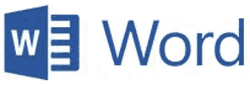 kysymys Hannah P.: Hei Rick. Tiedän, että tämä on varmaan tyhmä kysymys, mutta en vain keksi, miten tehdä jotain, jonka pitäisi olla todella yksinkertaista.
kysymys Hannah P.: Hei Rick. Tiedän, että tämä on varmaan tyhmä kysymys, mutta en vain keksi, miten tehdä jotain, jonka pitäisi olla todella yksinkertaista.
kirjoitan tärkeää tutkielmaa matematiikan tunnilleni, enkä keksi, miten jakomerkki kirjoitetaan Microsoft Wordissa.
osaan kirjoittaa merkit kaikille muille matematiikan operaatioille, mutta en voi koko elämäni ajan selvittää, miten jakomerkki kirjoitetaan. Se ei ole näppäimistölläni!
If you can tell me how to do this I ’ ll be eternally grateful. Kiitos jo etukäteen avusta!
Rickin vastaus: Hannah, olen usein ihmetellyt, miksi tietokoneen näppäimistöissä ei ole standardijakokylttiä. Jos joku tätä lukeva tietää vastauksen, haluaisin kuulla sen!
tästä huolimatta, se on itse asiassa melko helppo ”kirjoittaa” jakomerkki MS Word-asiakirjaan (tai useimpiin muihin Windows-ohjelmiin, että asia) jollakin alla selitetyistä menetelmistä.
Huomautus: Molemmat alla olevat ohjeet olettavat, että Word-asiakirjasi on jo auki ja kohdistin on sijoitettu kohtaan, jossa haluat jakomerkin näkyvän.
Method #1…
Jos tietokoneen näppäimistössä on numeronäppäimistö, voit ”kirjoittaa” jakomerkin noudattamalla näitä ohjeita:
1 – Turn NumLock on (jos se ei ole jo päällä).
2 – Paina ja pidä ALT-näppäintä painettuna, kun näppäilet numeronäppäimistöllä numeroita 0247. Jakomerkki tulee näkyviin, kun kirjoitat sarjan viimeisen numeron. Huomautus: Sinun täytyy käyttää numeronäppäimistöä, koska näppäimistön yläosassa olevat numeronäppäimet eivät toimi.
metodi #2…
Jos näppäimistössäsi ei ole numeronäppäimistöä, voit tehdä sen näin:
1 – Valitse Lisää-välilehti MS Wordissa.
2 – Klikkinen symboli.
3 – Valitse jakomerkki pudotusvalikosta.
That ’ s all there is to it. Jompikumpi edellä mainituista menetelmistä toimii, mutta satun mieluummin menetelmä #1, koska se toimii missä tahansa Windows-ohjelmassa, ei vain Microsoft Office.
toivon, että tämä auttaa Hannaa. Onnea!
Bonusvinkki #1: tässä viestissä kerrotaan, miten dokumentti poistetaan WordPadissa.
Bonusvinkki #2: Haluatko varmistaa, ettet koskaan unohda yhtä vinkkiäni? Se on helppoa! Just …
Klikkaa tästä ja tilaa ilmainen Rick ’ s Daily Tips-uutiskirje!
haluaisitko esittää Rickille teknisen kysymyksen? Jos näin on, Klikkaa tästä ja lähetä se!
Jos tämä postaus on mielestäsi hyödyllinen, voisitko auttaa minua jakamalla sen? Napsauta yhtä kätevistä sosiaalisen median jakamispainikkeista alla. Kiitos paljon!
Leave a Reply